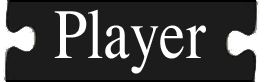É muito provável que você já tenha instalado o Player, já que esse é o primeiro passo antes de instalar o Stage. No Ubuntu 11.04, esse procedimento pode ser bastante simples já que podemos instalar o Player 3.0.2 através do apt. Entretanto se você precisar personalizar a instalação de alguma forma, poderá seguir os passos apresentados aqui.
Concluída essa primeira etapa, podemos passar a instalação do Stage propriamente dito.
Devemos começar instalando alguns pacotes que são necessários a compilação (dependências):
$ sudo apt-get install libfltk1.1-dev freeglut3-dev libglu1-mesa-dev libglut3-dev
Descompacte o pacote e mova-se para o diretório criado:
$ tar -xvf Stage-3.2.2-Source.tar.gz
$ cd Stage-3.2.2-Source
Crie um diretório para conter as informações da compilação e mova-se para ele:
$ mkdir build
$ cd build
Antes de compilar precisamos configurar os elementos do pacote, então digite:
$ cmake ..
Note que em meio as mensagens exibidas aparecerá:
-- checking for one of the modules 'websim'
* WebSim not detected.
Don't worry. Esta mensagem não é considerada nem como de erro, nem de alerta (warning). Trata-se apenas de uma mensagem informativa. Na prática o FLTK faz todo o papel principal, tornando o WebSim coadjuvante.
Continuando, compile e instale o pacote:
$ make
$ sudo make install
Particularmente tenho o hábito de deixar os arquivos de modelo de mundo (diretório worlds) com a mesma estrutura de diretórios que a do apt, com uma pequena diferença, usar o o diretório /usr/local como base. Para isso, faça:
$ sudo cp -R ../worlds /usr/local/share/stage
Para que não seja necessário setar o valor da variável LD_LIBRARY_PATH todas as vezes que for utilizar o Stage, crie um arquivo de configuração:
$ sudo gedit /etc/ld.so.conf.d/stage.conf
... com o seguinte conteúdo:
# Stage default configuration
/usr/local/lib
Salve as alterações e recarregue o arquivo para que sejam incorporadas ao ldconfig:
$ sudo ldconfig
Pronto! Vamos testar para termos certeza de que está tudo correto:
$ stage /usr/local/share/stage/worlds/simple.world
Agora é só usar =)